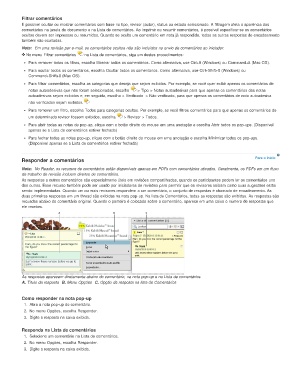Page 199 - title_PoD
P. 199
Filtrar comentários
É possível ocultar ou mostrar comentários com base no tipo, revisor (autor), status ou estado selecionado. A filtragem afeta a aparência dos
comentários na janela do documento e na Lista de comentários. Ao imprimir ou resumir comentários, é possível especificar se os comentários
ocultos devem ser impressos ou resumidos. Quando se oculta um comentário em nota já respondido, todas as outras respostas do encadeamento
também são ocultadas.
Nota: Em uma revisão por e-mail, os comentários ocultos não são incluídos no envio de comentários ao iniciador.
No menu Filtrar comentários na Lista de comentários, siga um destes procedimentos:
Para remover todos os filtros, escolha Mostrar todos os comentários. Como alternativa, use Ctrl+8 (Windows) ou Command+8 (Mac OS).
Para ocultar todos os comentários, escolha Ocultar todos os comentários. Como alternativa, use Ctrl+Shift+8 (Windows) ou
Command+Shift+8 (Mac OS).
Para filtrar comentários, escolha as categorias que deseja que sejam exibidas. Por exemplo, se você quer exibir apenas os comentários de
notas autoadesivas que não foram selecionados, escolha > Tipo > Notas autoadesivas para que apenas os comentários das notas
autoadesivas sejam exibidos e, em seguida, escolha > Verificado > Não verificado, para que apenas os comentários de nota autoadesiva
não verificados sejam exibidos.
Para remover um filtro, escolha Todos para categorias ocultas. Por exemplo, se você filtrou comentários para que apenas os comentários de
um determinado revisor fossem exibidos, escolha > Revisor > Todos.
Para abrir todas as notas de pop-up, clique com o botão direito do mouse em uma anotação e escolha Abrir todos os pop-ups. (Disponível
apenas se a Lista de comentários estiver fechada)
Para fechar todas as notas pop-up, clique com o botão direito do mouse em uma anotação e escolha Minimizar todos os pop-ups.
(Disponível apenas se a Lista de comentários estiver fechada)
Responder a comentários Para o início
Nota: No Reader, os recursos de comentários estão disponíveis apenas em PDFs com comentários ativados. Geralmente, os PDFs em um fluxo
de trabalho de revisão incluem direitos de comentários.
As respostas a outros comentários são especialmente úteis em revisões compartilhadas, quando os participantes podem ler os comentários uns
dos outros. Esse recurso também pode ser usado por iniciadores de revisões para permitir que os revisores saibam como suas sugestões estão
sendo implementadas. Quando um ou mais revisores respondem a um comentário, o conjunto de respostas é chamado de encadeamento. As
duas primeiras respostas em um thread são exibidas na nota pop-up. Na lista de Comentários, todas as respostas são exibidas. As respostas são
recuadas abaixo do comentário original. Quando o ponteiro é colocado sobre o comentário, aparece em uma caixa o número de respostas que
ele recebeu.
As respostas aparecem diretamente abaixo do comentário, na nota pop-up e na Lista de comentários.
A. Título da resposta B. Menu Opções C. Opção de resposta na lista de Comentários
Como responder na nota pop-up
1. Abra a nota pop-up do comentário.
2. No menu Opções, escolha Responder.
3. Digite a resposta na caixa exibida.
Responda na Lista de comentários
1. Selecione um comentário na Lista de comentários.
2. No menu Opções, escolha Responder.
3. Digite a resposta na caixa exibida.